ทุกวันนี้จะทำอะไรๆ ก็ต้องดูสมาร์ตไว้ก่อนไม่ว่าจะเป็น สมาร์ตโฟน, สมาร์ตคาร์, สมาร์ตทีวี, สมาร์ตตู้เย็น ฯลฯ แล้วอีกอย่างก็คือ สมาร์ตโฮม ที่กำลังได้รับความนิยมมากขึ้นเรื่อยๆ จะเห็นได้ว่าผู้ใช้หลายคนเริ่มให้ความสนใจการทำบ้านที่อยู่อาศัยของตนเองให้เป็นสมาร์ตโฮม ผมก็คนนึงที่ชอบเรื่องนี้ และวันนี้มีอีกหนึ่งอุปกรณ์ที่มาแนะนำเพื่อการเพิ่มความสมาร์ตให้กับบ้านของเรากับชุดหลอดไฟอัจฉริยะในนามว่า Philips HUE รีวิวนี้จะไปดูให้ครบว่าทำอะไรได้บ้าง มีความน่าสนใจยังไงพร้อมกับชมการใช้งานในพื้นที่จริงจากห้องนอนของผม เพื่อดูให้รู้กันไปเลยว่ามันจะน่าใช้แค่ไหน ไปติดตามกันครับ
รีวิว Philips HUE หลอดไฟอัจฉริยะเปลี่ยนได้ 16 ล้านสี รองรับสั่งการผ่าน Siri กับ Apple HomeKit
Disclosure: บทความนี้ได้รับการสนับสนุนแต่ข้อมูลที่เขียนขึ้นนั้นเกิดจากการทดสอบใช้งานจริงและความเห็นทั้งหมดก็มาจากตัวผู้เขียนจริง
สิ่งที่จะได้จากการอ่านรีวิวครั้งนี้
- รู้จักกับ Apple HomeKit ระบบสมาร์ตโฮมจาก Apple
- รู้จักกับอุปกรณ์ Philips HUE มีรุ่นไหนบ้าง แต่ละรุ่นต่างกันยังไง
- การติดตั้งการใช้งาน Philips HUE พร้อมแนะนำรูปแบบการนำไปใช้งาน
- การใช้งานร่วมกับ Siri, HomePod และ Google Assistant
- การใช้งานร่วมกับ Apple Music และ Spotify
- การใช้งานฟังก์ชัน Home & Away จาก Philips HUE
- การใช้งานจริงในห้องบรรยากาศจริงทำให้เห็นภาพรวม (ชมคลิป)
- ราคาและสถานที่จัดจำหน่าย
- สรุป
ต้องยอมรับว่าเทรนด์การตกแต่งบ้านนั้นมีมาแต่ไหนแต่ไรแล้วโดยเฉพาะอย่างยิ่งไม่กี่ปีมานี้เทรนด์บ้านอัจฉริยะหรือว่า Smart Home นั้นมาแรง หลายผู้ผลิตได้กระโดดเข้าเล่นวงการนี้ไม่เว้นแม้กระทั่ง Apple ที่ได้ออกแฟลตฟอร์ม Apple HomeKit เพื่อเจาะกลุ่มตลาดนี้เช่นกัน
1. รู้จักกับ Apple HomeKit ระบบสมาร์ตโฮมจาก Apple
ก่อนไปชมอุปกรณ์หลอดไฟอัจฉริยะนั้นเรามาดูกันก่อนว่า Apple HomeKit คืออะไร เพื่อปูพื้นฐานกันก่อนนะครับ
HomeKit allow users to communicate with and control connected accessories in their home using your app. With the HomeKit framework, you can provide a way to configure accessories and create actions to control them. Users can even group actions together and trigger them using Siri.
ระบบ HomeKit ของ Apple นั้นเป็นเฟรมเวิร์กที่ออกแบบมาให้ผู้ใช้งานสามารถติดต่อและควบคุมกับอุปกรณ์ต่างๆ ภายในบ้านได้ สามารถตั้งค่าอุปกรณ์เหล่านั้น สร้างแอคชั่นต่างๆ ที่อยากให้อุปกรณ์นั้นทำ(ในสิ่งที่อุปกรณ์นั้นมีความสามารถในการทำ) และอีกทั้งยังสามารถจัดกลุ่มของอุปกรณ์เข้าด้วยกันพร้อมทั้งสั่งงานด้วยเสียงผ่าน Siri ได้ทั้ง iPhone, iPad และ HomePod
สิ่งที่จำเป็นต้องมีนั้นมันมาพร้อมใน iOS 11 อยู่แล้วนั่นคือแอป Home เพียงแค่เรามี iPhone, iPad ที่ติดตั้ง iOS 11 ก็จะเห็นแอปนั้นติดตั้งมาแล้วที่เหลือก็แค่หาอุปกรณ์ที่ “Works with Apple HomeKit” ใช้งานร่วมกับระบบ HomeKit ได้ เพียงเท่านี้เราก็จะสนุกกับสิ่งนี้ได้แล้ว
รู้จัก Apple HomeKit กันไปแล้วต่อไปเราไปชมอุปกรณ์ที่จะรีวิวครั้งนี้กันครับ
2. รู้จักกับอุปกรณ์ Philips HUE มีรุ่นไหนบ้าง แต่ละรุ่นต่างกันยังไง
Philips ชื่อนี้เราคงคุ้นหากันมานานแล้วในแบรนด์ที่เกี่ยวข้องกับอุปกรณ์ไฟฟ้าต่างๆ ไม่ว่าจะเป็น หลอดไฟ ทีวี เครื่องโกนหนวด เตารีด เครื่องฟอกอากาศ และอื่นๆ อีกมากมาย ทำให้มีความเชื่อมั่นว่าสินค้านั้นจะมีคุณภาพมาตรฐานสูงเป็นที่ยอมรับในระดับสากลอยู่แล้ว วันนี้เมื่อตลาด Smart Home (สมาร์ตโฮม) กำลังมา ทาง Philips ซึ่งเป็นเจ้าตลาดระบบไฟฟ้าและแสงสว่างของ ไทยและของโลกก็พร้อมที่จะกระโดดเข้าสู่สนามนี้เช่นกัน
Philips HUE ชุดหลอดไฟอัจฉริยะล่าสุดที่ถูกส่งออกมาตีตลาดสมาร์ตโฮมโดยชูจุดเด่นเรื่องการรองรับระบบ Home Automation หลายๆ ระบบและใช้งานร่วมกันกับ Apple HomeKit, Google Assistant, amazon alexa, IFTTT, logitech, Nest, SmartThins และ XFINITY Home ได้มาพร้อมการเปลี่ยนเฉดสีที่ทำได้มากกว่า 16 ล้านสี (เอาเป็นว่าเปลี่ยนเกิน 10 สีได้นี่ใช้ไม่หมดละ :D) แถมสั่งการผ่านเสียงและตั้งค่าอื่นๆ อย่างกำหนดเวลาเปิดปิด สั่งเปิดปิดไฟได้ไม่ว่าจะอยู่ที่ใดบนโลก นี่แค่จุดเด่นบางส่วนที่จะได้เห็นจากอุปกรณ์ชุดนี้ครับ
รุ่นของ Philips HUE ที่ทีมงาน iMod ทดสอบนั้นประกอบไปด้วย
- Philips HUE Starter kit
- Philips HUE Single bulb
- Philips HUE Go
- Philips HUE Lightstrip Plus
หน้าตากล่องอุปกรณ์ทั้งหมดอยู่ด้านล่างเรียงลำดับจากซ้ายไปขวานะครับ

รายละเอียดของแต่ละชุด
2.1 Philips HUE Starter kit

ชุดนี้มาพร้อมไฟ LED ขั้ว E27 จำนวน 3 หลอดและมี Hue bridge สำหรับควบคุมหลอดไฟโดยหัวใจสำคัญของในการควบคุมหลอดไฟทั้งหมดก็คือตัว Hue bridge นี่แหละครับ อุปกรณ์ชิ้นนี้สามารถซื้อแยกได้แต่ว่าถ้าซื้อชุด Starter kit ก็จะได้อุปกรณ์ชิ้นนี้รวมอยู่ด้วย (ซึ่งแนะนำครับ เพราะราคาจะถูกและคุ้มกว่ามาก)
ตัว Hue bridge จะเชื่อมต่อกับเร้าเตอร์ WiFi ของที่บ้าน จะอยู่จุดไหนก็ได้ เช่น เร้าเตอร์อยู่ชั้นล่างแต่ว่าหลอดไฟที่จะใช้งานนั้นอยู่ชั้น 2 ก็สามารถทำได้เช่นกันครับ ความสามารถของ Hue bridge 1 ตัวสามารถควบคุมหลอดไฟทั้งสูงสุด 50 หลอด

ตัวหลอดไฟ LED ขั้วชนิด E27 ให้กำลังไฟสูงสุด 10W ให้ความสว่างถึง 806 ลูเมน แต่หากลดความสว่างลงหรือว่าเปลี่ยนสีไปเรื่อยๆ กำลังไฟนั้นก็จะเปลี่ยนไป (ลดลง) ขั้ว E27 ถือว่าเป็นมาตรฐานสำหรับโคมไฟทั่วไปในบ้านเรา สามารถนำหลอดไฟ Philips HUE นี้ไปเปลี่ยนได้เลยเพียงเท่านี้ก็พร้อมใช้งานแล้ว (ชมคลิปการใช้งานด้านล่างนะครับ)

2.2 Philips HUE Single bulb

หลอดไฟ LED หลอดเดียวที่สามารถซื้อเพิ่มได้หากจำนวนที่ต้องการไม่เพียงพอ เช่น ห้องนอนของเรามีหลอดไฟทั้งหมด 4 ดวงแต่ทว่าชุด Starter kit นั้นให้มีเพียง 3 ดวง เราก็สามารถซื้อแบบเดี่ยวแยกเพิ่มได้ครับ ส่วนถ้าใครอยากใช้เพียงหลอดเดียวก็ซื้อแบบนี้แล้วก็ซื้อ Hue bridge ไปด้วย ไม่งั้นจะสั่ง Siri ไม่ได้นะ
2.3 Philips HUE Go
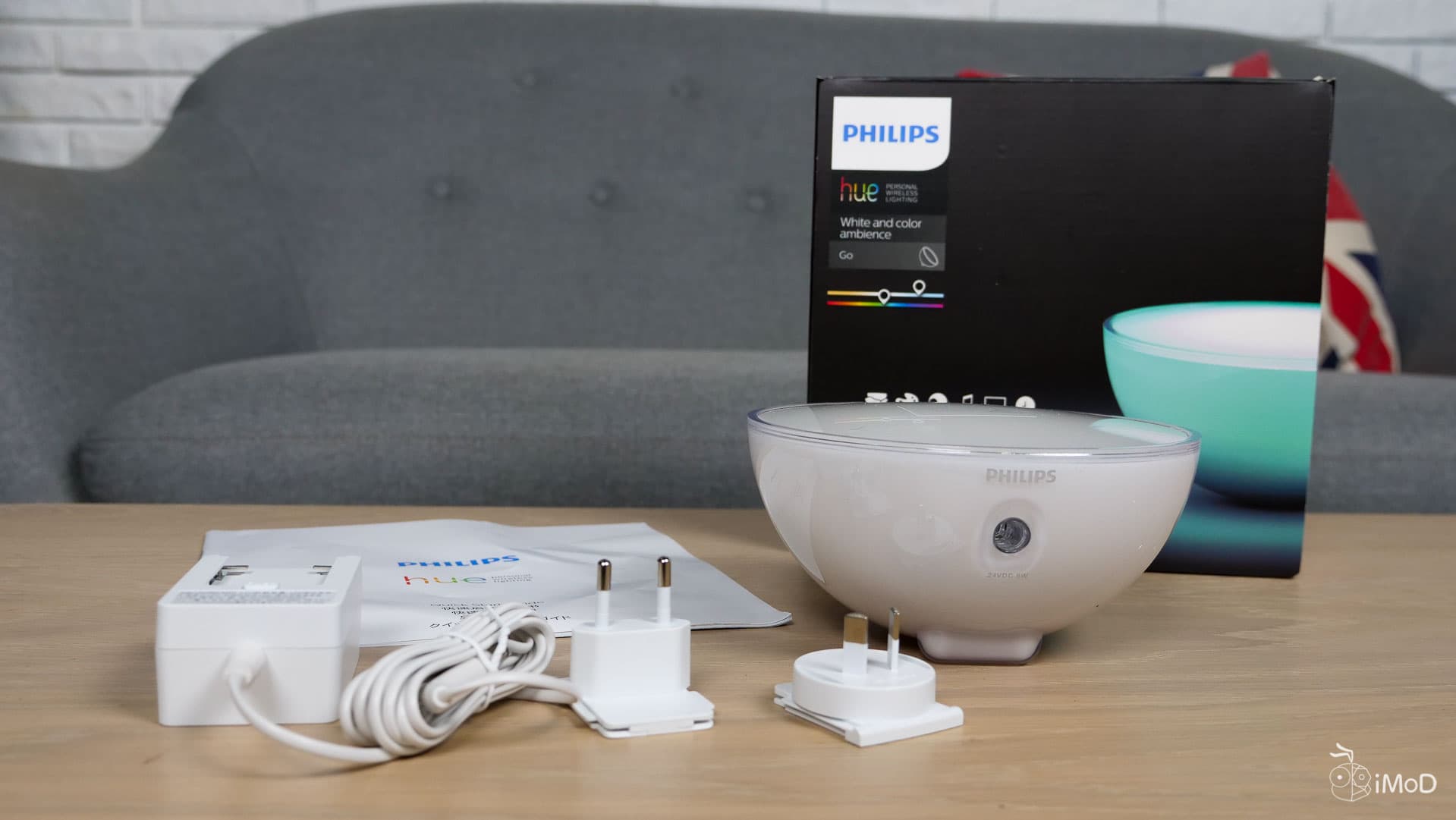
โคมไฟอัจฉริยะแบบพกพาได้ชาร์จไฟได้แล้วสามารถพกไปใช้งานนอกสถานที่หรือจุดที่ไม่มีปลั๊กเสียบได้ ถือว่าเป็นอุปกรณ์เสริมสามารถยกไปไหนมาไหนได้ รุ่นนี้มีแบตเตอรี่ในตัวในกล่องจะมีตัวชาร์จไฟให้ด้วยจะหยิบไปตั้งจุดไหนๆ ก็ได้ตามสะดวกแต่ที่สำคัญรองรับกับ Apple HomeKit เหมือนกัน สั่งการผ่านเสียงให้เปลี่ยนสีได้เช่นกันครับ

2.4 Philips HUE Lightstrip Plus

ไฟ LED แบบสายโดยส่วนมากจะนำไปติดจำพวกไฟซ่อนฝ้าเพดาน, ติดตั้งหลังทีวี, ขอบเตียงหรืออาจจะเป็นตู้เสื้อผ้าก็ได้ตามแต่ที่จะออกแบบ ชุดที่ได้มาทดสอบนั้นความยาว 2 เมตร สามารถขยายต่อได้ด้วยการซื้ออีกชุดมาต่อเพิ่มหากความยาวนั้นไม่พอ เช่นกันครับชุดนี้รองรับ Apple HomeKit สั่งการด้วยเสียงได้เช่นกัน
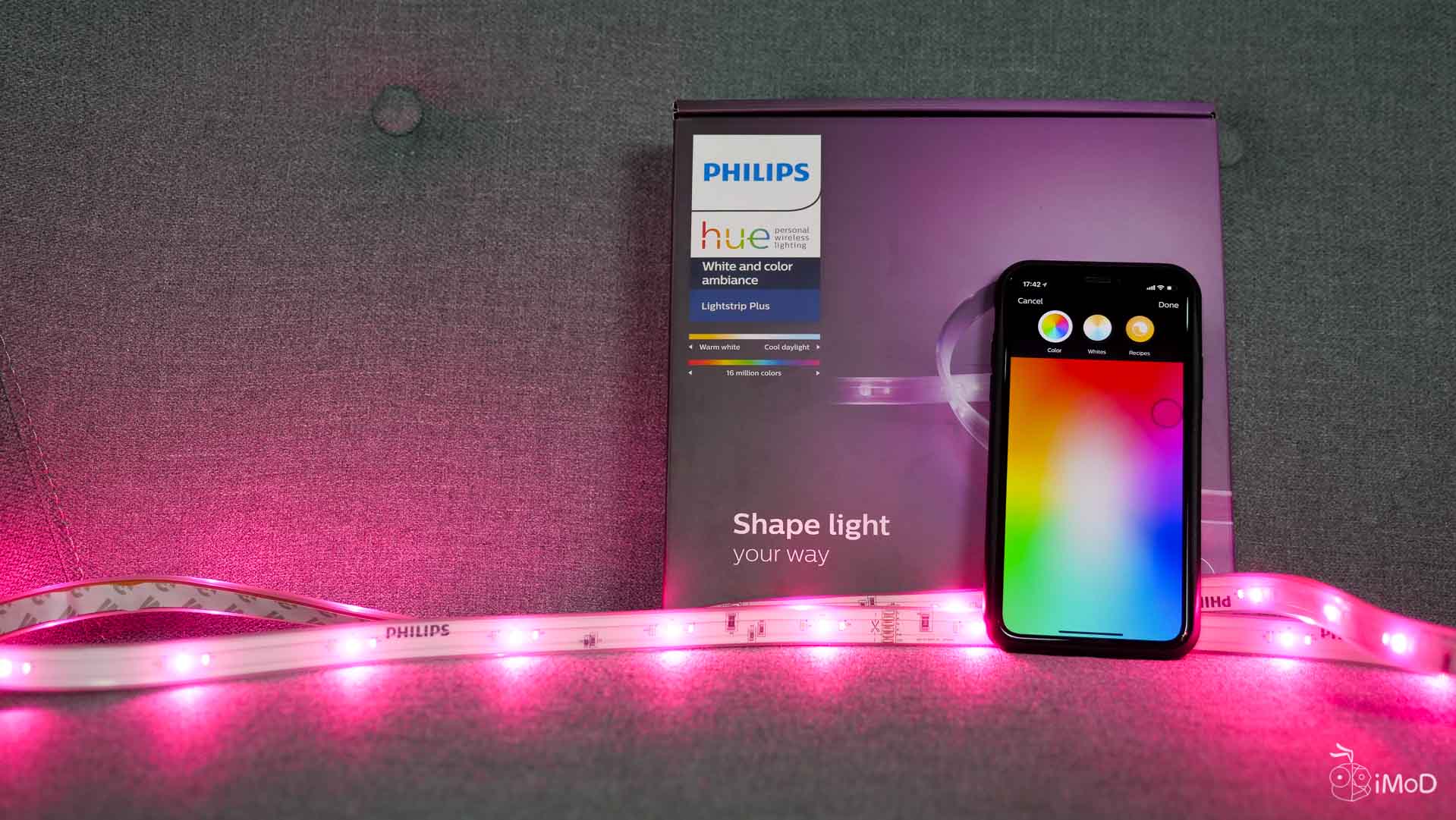
3. การติดตั้งการใช้งาน Philips HUE
สิ่งที่ต้องทำอย่างแรกคือนำ Hue bridge เชื่อมต่อเข้ากับเร้าเตอร์ภายในบ้าน จากนั้นติดตั้ง แอป Philips HUE จาก App Store จากนั้นทำตามขั้นตอนในตัวแอปที่แจ้งมา ซึ่งระหว่างการติดตั้งนั้นจะต้องมีการกดปุ่มที่ตัว Hue bridge ด้วย (ในคลิปมีให้ชมครับ) เมื่อติดตั้งระบบ Hue bridge เสร็จต่อไปก็ไม่มีอะไรยากแล้ว
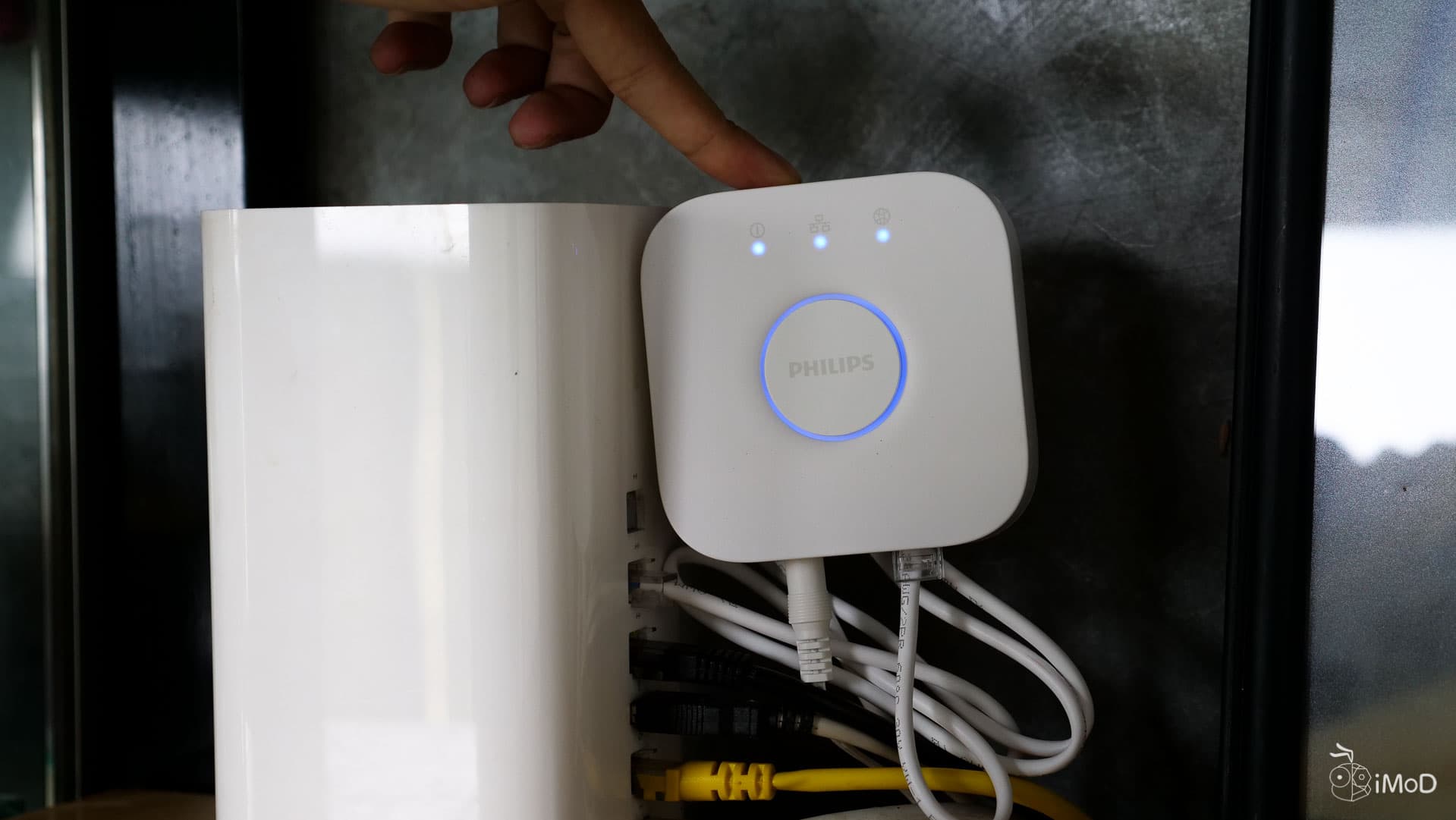
เสร็จจาก Hue bridge ให้เรานำหลอดไฟไปเปลี่ยนในจุดที่ต้องการ โดยแต่ละหลอดนั้นหลังติดตั้งเข้ากับโคมไฟเสร็จให้เปิดสวิทไฟไว้เลยที่หลอดไฟจะติดเป็นสีวอร์มไวท์(Warm White) เนื่องจากเรายังไม่ได้ตั้งค่าใดๆ จึงยังไม่สามารถเปลี่ยนสีได้ (อันนี้ตอบหลายคนที่สงสัยว่าถ้าซื้อหลอด Hue แล้วไม่ซื้อ Bridge จะใช้งานได้ไหม ตอบเลยครับว่าได้แต่จะเป็นแค่สีวอร์มไวท์เท่านั้นครับ)
แอป Home ของ iOS และแอป Philips HUE จะทำงานร่วมกัน
ต่อมาให้เปิดแอป Philips HUE ที่ iPhone, iPad แล้วทำตามขั้นตอนโดยในขั้นนี้แอปจะถามให้เราสร้างห้อง เช่น Bedroom, Livingroom, Office ฯลฯ แล้วแต่สะดวก เราก็สร้างขึ้นมา 1 ห้องครับ อย่างผมติดตั้งหลอดไฟนี้ไว้ที่ห้องนอนก็จะตั้งไว้ว่า Bedroom
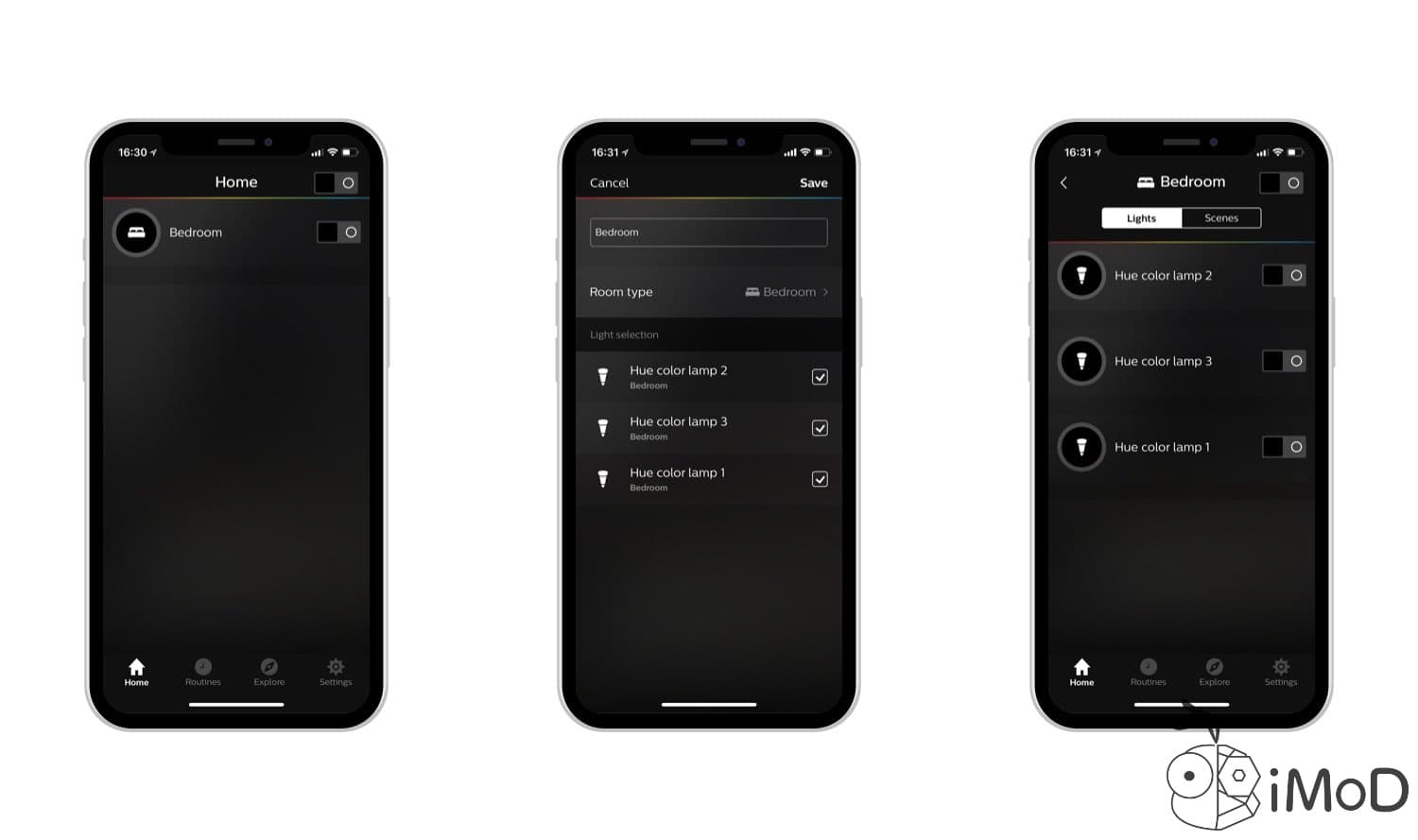
เมื่อสร้างห้องเสร็จต่อไปให้เลือกว่าจะนำหลอดไฟตัวไหนบ้างเข้ามาบรรจุให้ห้องนี้ (จับเป็นกลุ่ม) เพื่อให้สะดวกต่อการจดจำและการใช้งานนั่นเองครับ ภาพตัวอย่างด้านบนคือแอป Philips HUE ผมเลือกทั้ง 3 หลอดให้อยู่ในห้องเดียวกันทั้งหมดเลย เท่านี้เราก็จะเริ่มควบคุมหลอดไฟเหล่านั้นได้แล้ว (แต่ยังสั่งการผ่าน Siri ไม่ได้นะ เพราะยังมีขั้นตอนการเชื่อมต่อเข้ากับ HomeKit อีกนิดนึง)
ทดสอบเปลี่ยนสีหลอดไฟทั้งหมดในห้องนอนที่เพิ่งติดตั้งเสร็จโดยใช้แอป Philips HUE นี่แหละ
- เลือกห้องที่เพิ่งตั้งค่า
- จากนั้นจะเจอหลอดไฟทั้งหมด
- กดที่สวิทช์ด้านขวาเพื่อเปิด ปิด
- แตะที่ไอคอนหลอดไฟ
- เลือกปรับสีได้ตามต้องการ
- เลือกจาก Recipes ที่ทางแอปตั้งไว้ให้ก็ได้ เช่น Read พอแตะแบบนั้นปุ๊บหลอดไฟก็จะเปลี่ยนสีไปตามต้องการ
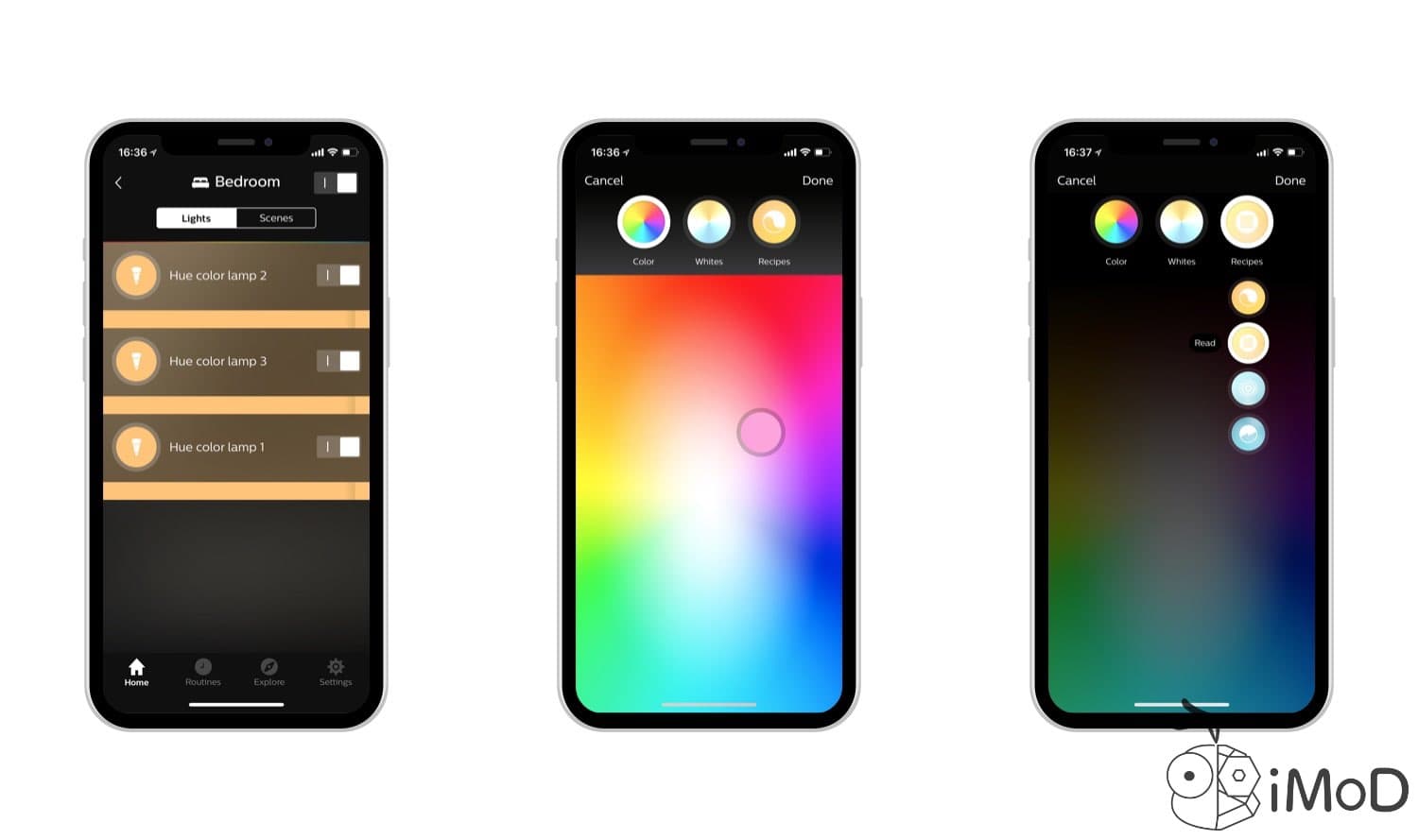
ทั้งนี้จะเปลี่ยนสีทีละหลอดหรือว่าเปลี่ยนเป็นชุดก็สามารถทำได้เช่นกันครับโดยใช้หลักการเดียวกัน

รูปแบบการนำ Philips HUE ไปใช้งาน

สำหรับส่วนตัวผมแล้วจะเน้นใช้งานที่ห้องนอนเป็นหลักแต่ไม่ได้หมายความว่า Philips HUE ทำได้แค่นั้นนะ เพราะไม่ว่าจะเป็นห้องไหนๆ ที่มีหลอดไฟเราก็สามารถนำไปประยุกต์ใช้ได้หมด ตัวอย่างใช้กับห้องนั่งเล่นที่สามารถเพลิดเพลินได้กับหลายๆ กิจกรรม เช่น การดูบอลกับเพื่อนๆ การจัดปาร์ตี้วันเกิดเล็กๆ สำหรับครอบครับของที่อยากทำให้สีของหลอดไฟเปลี่ยนบรรยากาศให้เข้ากับกิจกรรมนั้นๆ
หรือว่าจะเป็นห้องครัวที่เราสามารถปรับให้แสดงให้อุ่นๆ เพื่อทำให้สีของอาหารดูสวยงามน่าทานขึ้น หรืออยากจะปรับแสงให้สลัวแล้วจุดเทียนไขสักเล่มก็สามารถดื่มด่ำกับบรรยากาศของการทานอาหารมื้อสุดพิเศษกับคนรักได้ ฯลฯ นี่คือตัวอย่างสำหรับการนำ Philips HUE ไปประยุกต์ใช้งานในชีวิตประจำวันนะครับ ใครมีไอเดียแตกต่างจากนี้ก็นำไปใช้กันได้เลย
4. การใช้งานร่วมกับ Siri, HomePod และ Google Assistant
การทำงานร่วมกับ Siri บน iPhone, iPad ถ้าเราเชื่อมต่อเสร็จหากบ้านใครมี HomePod ก็จะสามารถใช้งานได้พร้อมๆ กันเลยครับ วิธีการไปที่แอป Philips HUE
- เลือกที่ Settings มุมล่างขวา
- เลือก HomeKit & Siri
จากนั้นทำตามขั้นตอนของแอป สุดท้ายเมื่อเพิ่มเสร็จให้ไปเปิดแอป Home (บ้าน) ของ iOS ขึ้นมา เราก็จะเห็นห้องดังกล่าวถูกลิงก์กับแอป Home เป็นที่เรียบร้อย เท่านี้ก็พร้อมสั่งการด้วยเสียงแล้วครับ ทั้งนี้เราสามารถสั่งผ่าน Siri ได้ทั้งภาษาไทยและภาษาอังกฤษ เช่น หวัดดีสิริ เปิดไฟห้องนอน, หวัดดีสิริเปลี่ยนสีหลอดไฟเป็นสีฟ้า ฯลฯ ที่เหลือก็ปล่อยให้ระบบทำงานตามสั่งของเราครับ
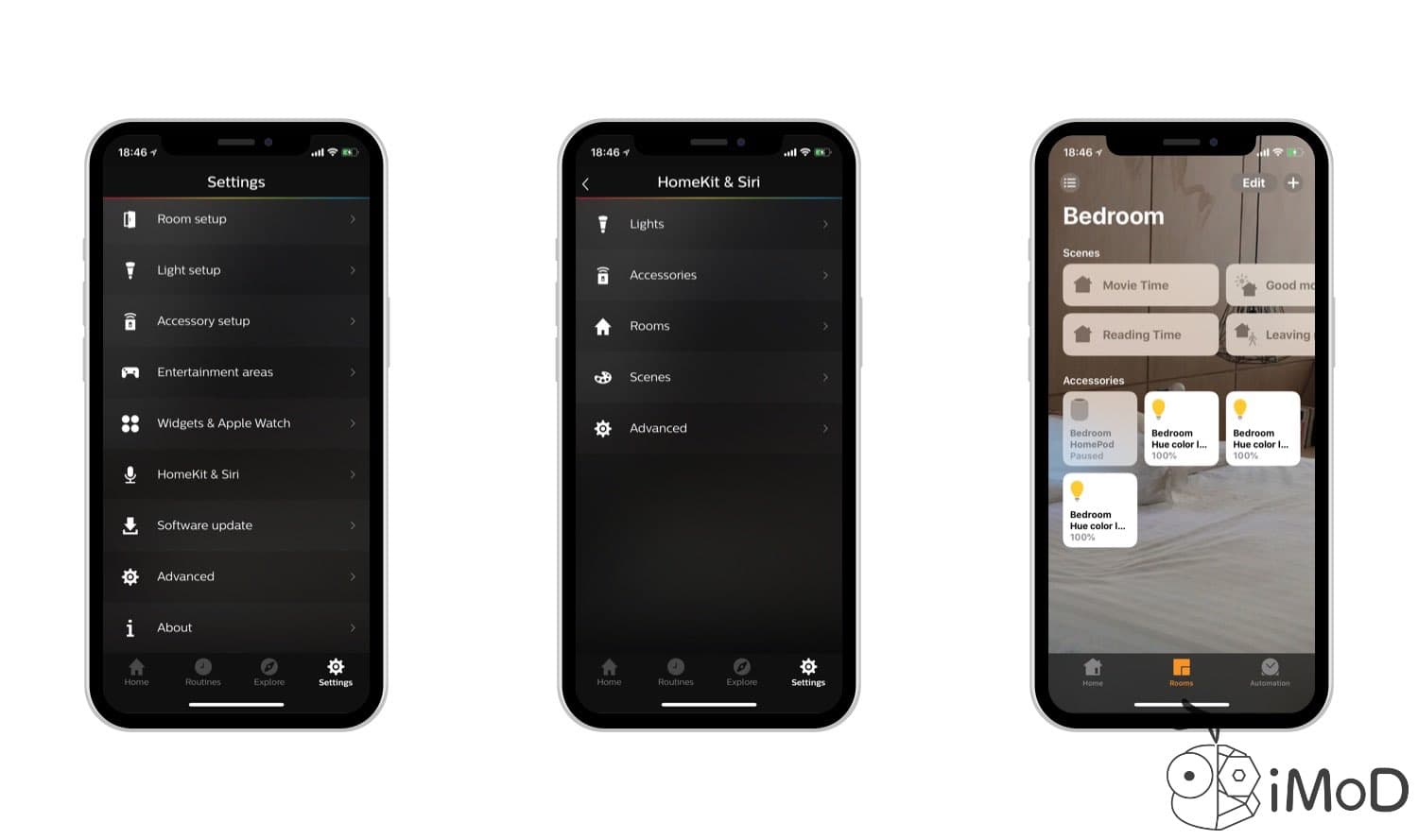
ตัวอย่างการสั่งผมตั้งไว้ที่ห้องทำงาน (Office) อีกที่หนึ่งก็สั่งตามนี้ได้เลย
- Change Office to red หมายถึงการสั่งให้ Siri เปลี่ยนสีของไฟให้เป็นสีแดงให้ส่วนของห้องทำงาน
- Change the color in the Office to blue หมายถึงการสั่งให้ Siri เปลี่ยนสีของไฟให้เป็นสีน้ำเงินให้ส่วนของห้องทำงานก็จะเปลี่ยนไปตามที่เราสั่งครับ
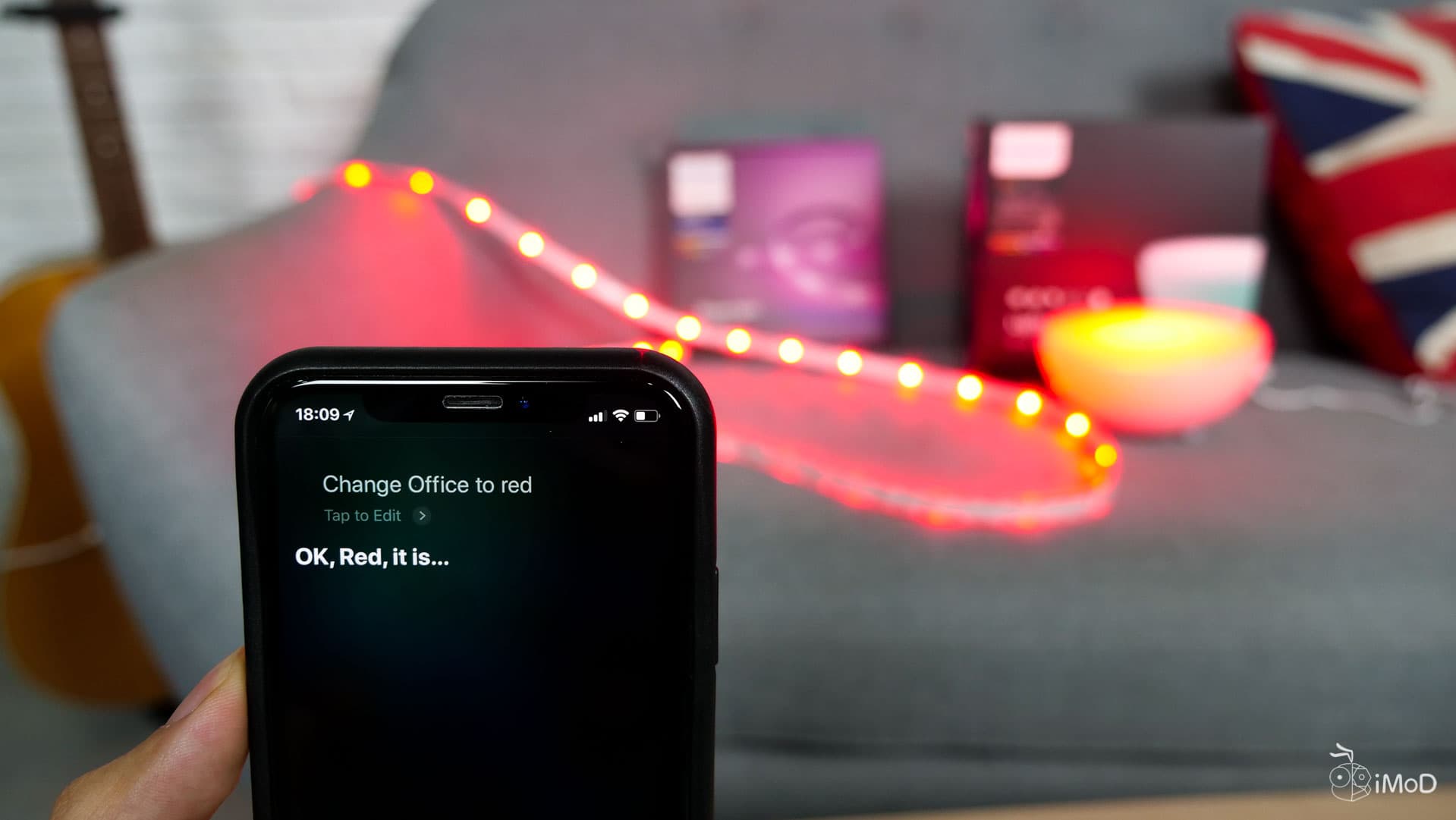
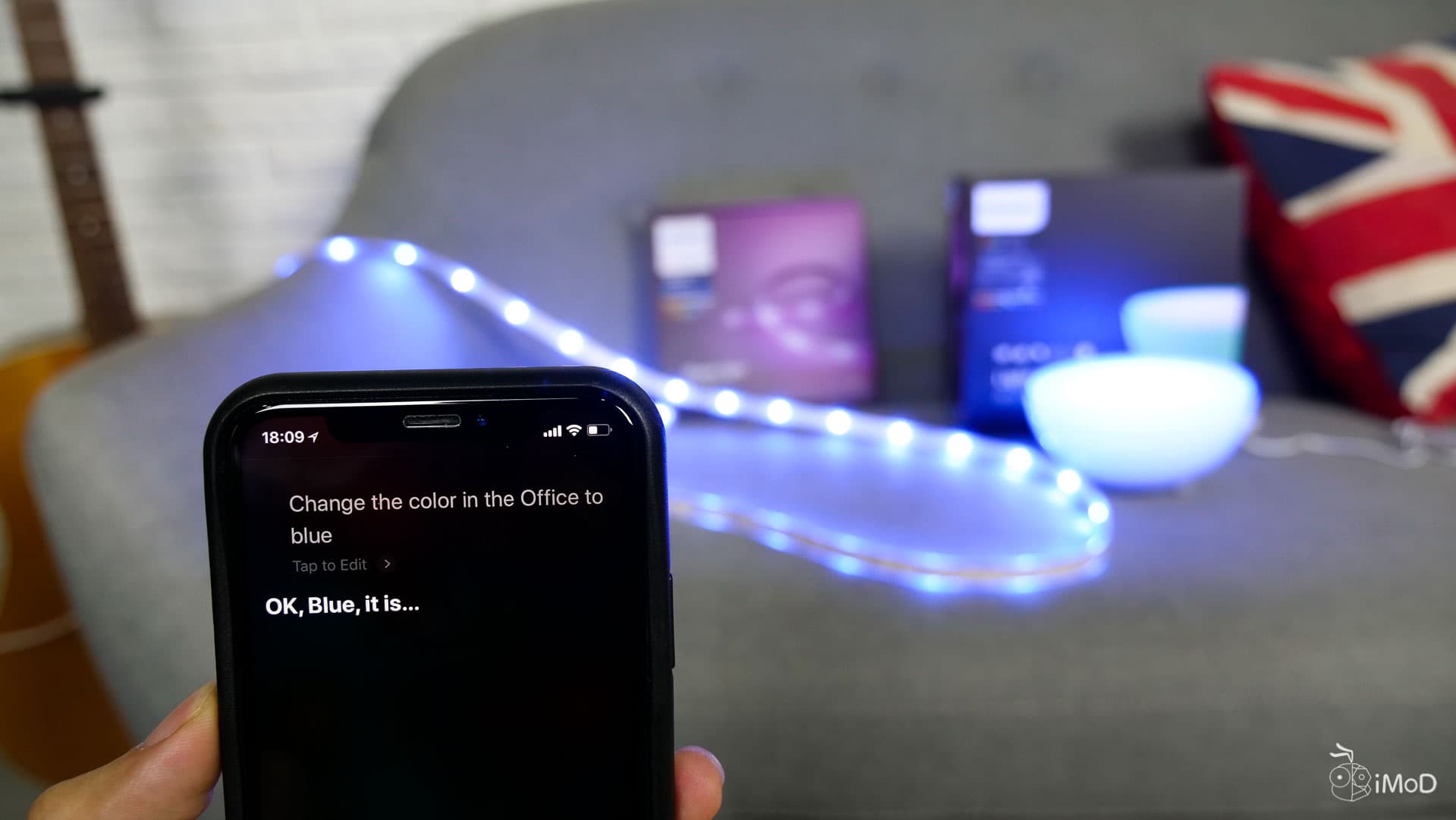
นั่นคือคำสั่งพื้นฐานสำหรับควบคุม Philips HUE คือ สั่งเปิด ปิด เปลี่ยนสีสลับไปมาหรือว่าเลือกซีนตามอารมณ์ก็สามารถทำได้เช่นกันครับ เช่น
- ตั้งค่าซีน (Scene) ว่า I’m back แล้วให้ Siri เปิดไฟทุกดวงในห้องนั้นๆ พอเราถึงบ้านก็บอก Siri ว่า “Hey Siri I’m back” เพียงเท่านี้ไฟก็จะเปิด
- หรือซีน Good Night เราเลือกว่าให้ Siri ปิดไฟทุกดวง จากนั้นถ้าเราจะเข้านอนก็ Siri ว่า “Hey Siri Good Night” เท่านี้ไฟทุกดวงก็จะดับลง
สามารถชมตัวอย่างจริงในคลิปได้เลยครับ
ในส่วนของการใช้งานร่วมกับ Google Assistant นั้นสิ่งที่ต้องมีคือแอป
- แอป Google Assistant ดาวน์โหลดจาก App Store US เพราะในไทยยังไม่มี คนที่จะโหลดจำเป็นต้องมี Apple ID US นะครับถึงจะโหลดได้ ลองหาข้อมูลเพิ่มเติมครับ
- แอป Google Home ดาวน์โหลดจาก App Store ได้ฟรี ซึ่งแอปนี้จะทำหน้าที่เหมือนแอป Home ของ iOS ที่จะสร้างห้องต่างๆ เช่น ห้องนอน ห้องทำงาน ห้องครัว ฯลฯ แล้วเราก็เลือกยัดอุปกรณ์ที่เรามีลงในห้องนั้นๆ จากนั้นก็สั่งงานผ่านเสียงได้เลยครับ
บัญชีของ Gmail เพื่อใช้งานระบบ Google Home และ Google Assistant
ขั้นตอนให้เปิดแอป Google Home> เมนูบนขวา> เลือก Home Control> กด + มุมล่างขวาเพื่อเพิ่มอุปกรณ์> เลื่อนลงไปหา Philips HUE ทำการขั้นตอนด้วยการล็อคอินเข้าระบบ
เมื่อได้อุปกรณ์ Philips HUE เข้าบัญชี Google เราแล้วก็ค่อยสร้างห้อง แล้วนำอุปกรณ์ที่เพิ่มในด้านบน ยัดเข้าไปในห้อง
นี่คือสิ่งที่ต้องมีของฝั่งผู้ที่จะใช้ Google Assistant นะครับ หลังจากเพิ่มอุปกรณ์เข้าในไป Home Control แล้วก็สามารถสั่งการผ่านเสียงบนแอป Google Assistant หรือว่าจะผ่าน Google Home ก็ได้เช่นกันครับ
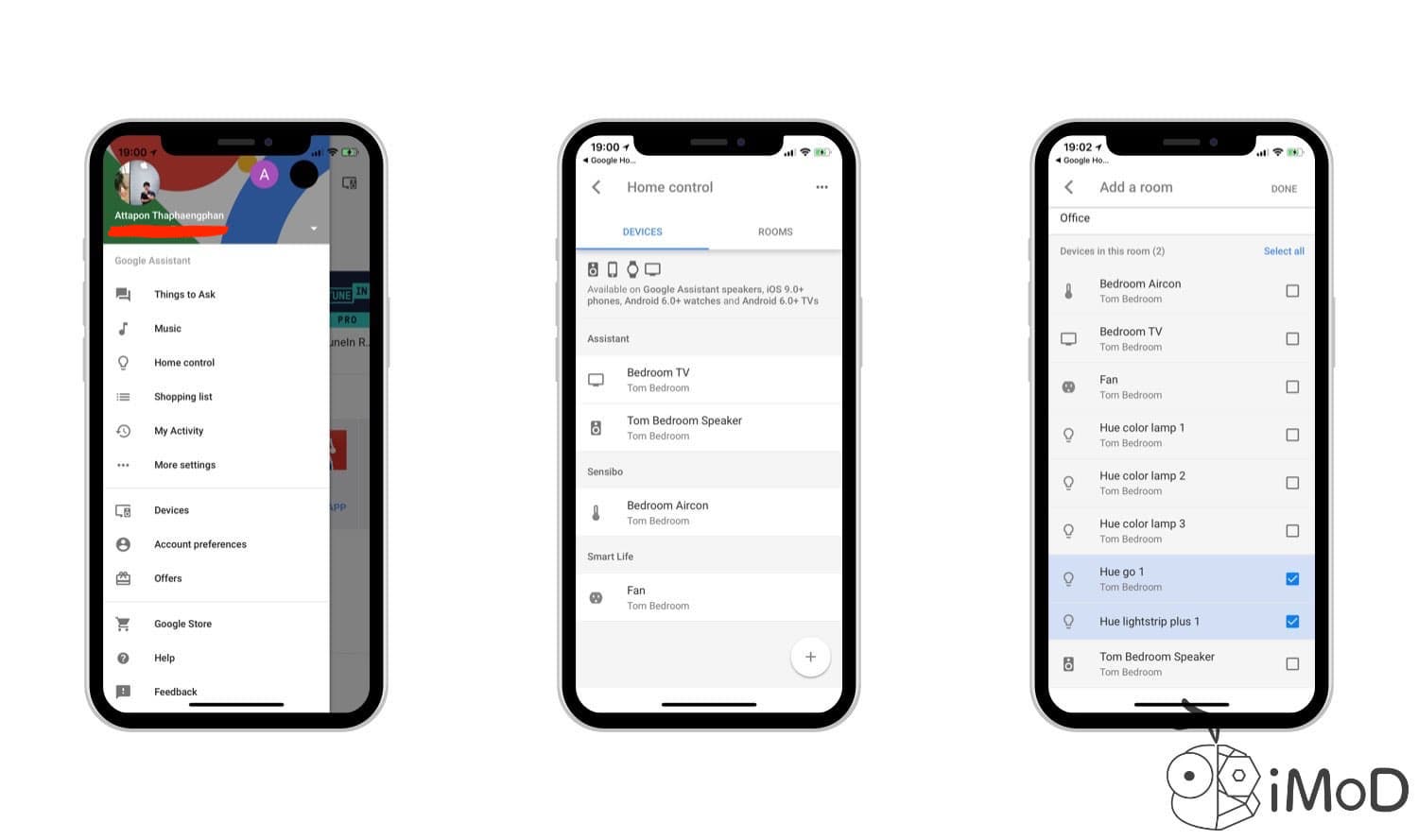
เห็นไหมหละครับว่า Philips HUE ก็ดีไปอย่างที่รองรับหลายๆ ระบบทั้ง Apple HomeKit สำหรับผู้ใช้ Apple และ Google Home สำหรับผู้ใช้ Android และ iOS อย่าง(ผม)เราๆ อีกด้วย
5. การใช้งานร่วมกับ Apple Music และ Spotify
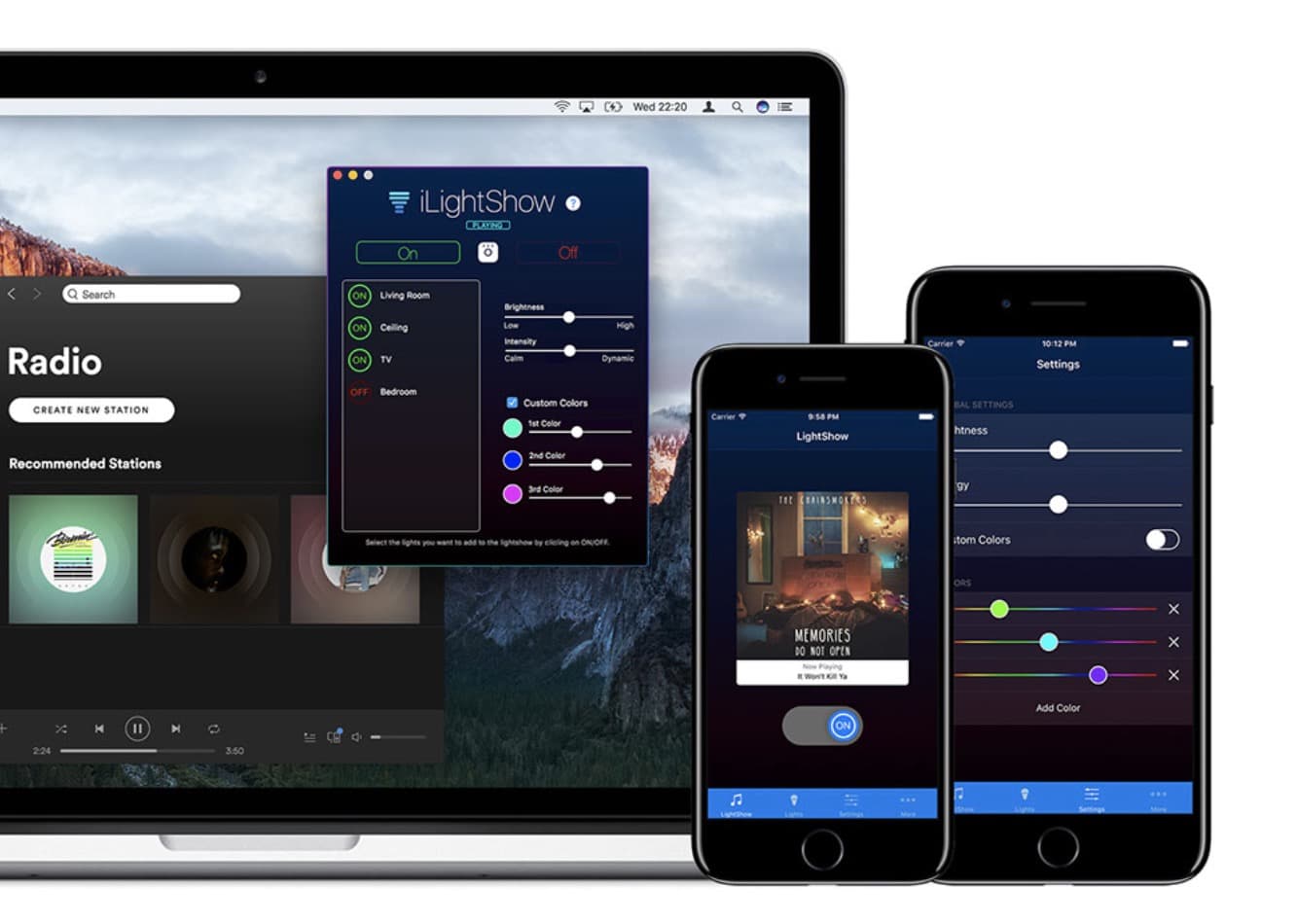
อีกหนึ่งลูกเล่นที่น่าสนใจของหลอดไฟชุดนี้คือสามารถใช้แอปควบคุมให้หลอดไฟเปลี่ยนสีตามจังหวะของเสียงเพลงได้ รองรับการใช้งานได้ทั้ง Apple Music ,Spotify และแอพเพลงอื่นๆ อีกทั้งยังใช้คู่กับการรับชมภาพยนต์ได้ด้วย แต่รีวิวนี้ผมจะพูดถึงแค่การเปิดเพลงเท่านั้น
สิ่งที่ต้องทำคือการสร้าง Entertainment areas
เข้าไปตั้งค่าได้ที่แอป Philips HUE> Settings> Entertainment areas) สร้างโซนขึ้นมา จากนั้นอัปเดตซอฟต์แวร์ของ Hue Bridge และหลอดไฟให้พร้อม (ขั้นตอนนี้จะอัปเดตนานหน่อยต้องพยายามรอนะครับ)
จากนั้นให้ติดตั้งแอป iLightShow โหลดใช้งานฟรีแต่ว่าจะเปิดใช้งานได้ทีละหลอด หากต้องการเปิดพร้อมกันทั้งหมดก็ให้ซื้อ In-app purchase ในราคา 179 บาท จากนั้นเราก็จะสามารถทำให้หลอดไฟ Philips HUE เหล่านั้นสีเต้นตามจังหวะเพลงได้ ชมตัวอย่างในคลิปนะครับ นอกจากนี้ก็แนะนำ Hue Disco เพิ่มด้วยอีกตัวครับ
6. การใช้งานฟังก์ชัน Home & Away จาก Philips HUE
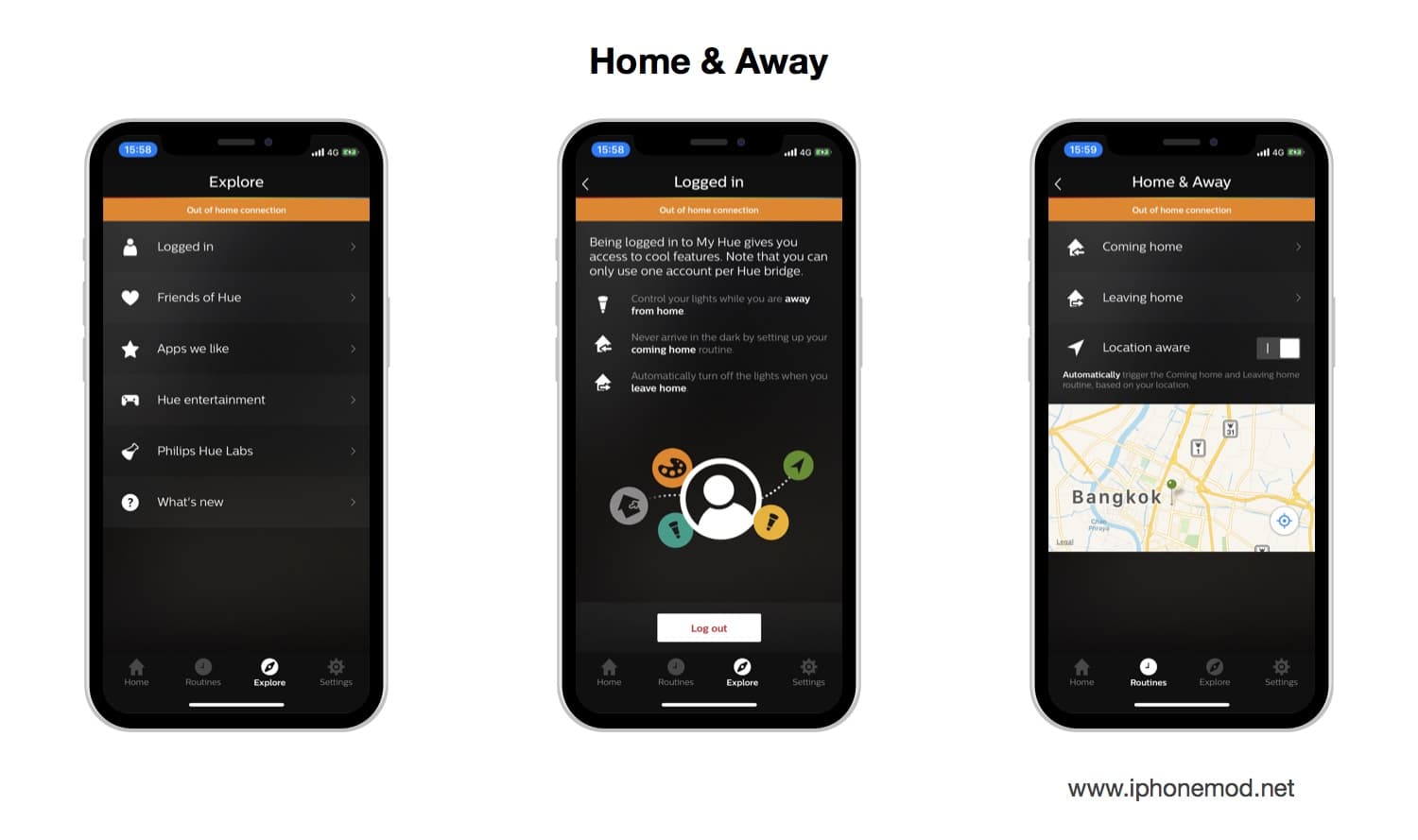
อีกหนึ่งฟีเจอร์ที่ทาง Philips HUE ได้เตรียมเอาไว้ให้ก็คือ Home & Away หมายถึงการอยู่บ้านและไม่อยู่บ้าน เป็นความสามารถที่เราตั้งค่าได้ว่าถ้าช่วงเวลาใดที่เราอยู่บ้านก็ให้เปิดไฟส่วนช่วงไหนที่เราไม่อยู่บ้านก็ให้ไฟนั้นปิด ประโยชน์ก็คือป้องกันไม่ให้เปิดไฟทิ้งไว้เฉยๆ เมื่อไม่ได้ใช้ หรือว่าเมื่อที่เราไม่อยู่บ้านหรือเดินทางกลับยังไม่ถึงบ้านแต่เราก็ยังสามารถให้หลอดไฟเหล่านั้นเปิดได้ตามวันและเวลาที่ต้องการ เพิ่มความสมาร์ตไปอีกแบบ
สิ่งที่ต้องมีคือ
- บัญชี HUE ID ซึ่งสมัครได้ที่ https://account.meethue.com/
- จากนั้นเปิดแอป HUE
- ไปที่แถบ Explore
- ทำการล็อคอินเข้าระบบโดยเลือก Lon in to My HUE
หลังจากล็อคอินเข้าระบบเรียบร้อยแล้วเราสามารถที่จะต้องค่า Home & Away ได้ โดยหลักการคือระบบจะยึด GPS ของ iPhone ที่เราใช้ ถ้าสมมติว่าเราเดินทางออกจากบ้านโดยที่ลืมปิดไฟ เราสามารถตั้งค่าได้ว่าให้ปิดไฟและถ้ากำลังกลับบ้านหรือใกล้จะถึงบ้านก็สามารถสั่งให้เปิดไฟรอเลย ประหนึ่งว่ามีคนรอทำให้เราเลย ถือว่าเป็นความสามารถพิเศษที่ Philips HUE เตรียมไว้ให้ครับ
7. การใช้งานจริงในห้องบรรยากาศจริงทำให้เห็นภาพรวม (ชมคลิป)
คงได้เห็นภาพรวมของการนำ Philips HUE ไปใช้งานจริงกันแล้วไม่ว่าจะเป็นการติดตั้ง การใช้งานแอป การสั่งการผ่านเสียงด้วย Siri และ Google Assistant ที่พอเซตทุกอย่างออกมาแล้วมันช่างสะดวกสบายและน่าใช้งานจริงๆ คุ้มค่าคุ้มราคาที่จ่ายไป
8. ราคาและสถานที่จัดจำหน่าย
ราคาจัดจำหน่าย
- Philips HUE Starter kit ชุดละ 6,990 บาท
- Philips HUE Single bulb ชุดละ 1,790 บาท
- Philips HUE Go ชุดละ 3,490 บาท
- Philips HUE Lightstrip Plus ความยาว 2 เมตร ชุดละ 3,190 บาท
- Philips HUE Lightstrip Plus Extension ความยาว 1 เมตร ไว้ต่อเพิ่ม ชุดละ 1,090 บาท
สามารถซื้อได้ที่
- iStudio Store สาขาสยามพารากอน เซ็นทรัลเวิล์ด สีลมคอมเพล็กซ์ เซ็นทรัลเอมบราซซี่ พระราม 3
- Ai Store สยามดิสคัฟเวอรี่
- .life สาขาสยามพารากอน เซ็นทรัลเวิล์ดพลาซ่า เซ็นทรัลพระราม9 เมกะบางนา พรอมมานาด ปิ่นเกล้า เซ็นทรัลเวสต์เกต เซ็นทรัลอีสต์วิลล์ , Com7 บางสาขา และบุญถาวรสาขารัชดา และเกษตรนวมินต์ ได้ตั้งแต่วันนี้เป็นต้นไป
- ช่องทางออนไลน์ที่ Philips Official Store บน Lazada
9. สรุป
หลอดไฟอัจฉริยะ Philips HUE เป็นอีกหนึ่งอุปกรณ์ที่ช่วยทำให้บ้านของเรานั้นก้าวเข้าสู่โลกของสมาร์ตโฮมที่รองรับระบบอัตโนมัติต่างๆ ได้ หากใครคิดจะก้าวเข้ามาสู่วงการนี้จะหลีกเลี่ยงไม่ได้ที่จะต้องใช้งานชุดไฟอัจฉริยะนี้ด้วยความที่ทุกบ้านจะต้องมีหลอดไฟจึงหนีไม่ได้ การเล่นกับหลอดไฟถือว่าเป็นพื้นฐานที่ผู้ที่สนใจสมาร์ทโฮมต้องเล่น
ข้อดีในแง่คุณภาพถือว่า Philips HUE ทำได้ดีทั้งในเรื่องของการรองรับระบบ Home Automation จากหลายๆ เจ้าไม่ว่าจะ Apple, Google, Amazon ฯลฯ ทำให้อุปกรณ์นี้สามารถถูกซื้อไปใช้ในระบบต่างๆ ข้ามแฟลตฟอล์มได้ และด้วยแอปที่มีทั้งจาก Philips เองและจากนักพัฒนารายอื่นเองทำให้ Philips HUE นั้นมีลูกเล่นในขั้นสูงมากขึ้นถือว่าเป็นข้อดีหรับผู้ใช้งาน
ข้อที่ผมยังคิดว่าต้องปรับปรุงสำหรับ Philips HUE ในช่วงที่ได้รีวิวก็คือ การอัปเดตซอฟต์แวร์ให้กับตัวอุปกรณ์นั้นทำได้ค่อนข้างที่จะช้าถึงช้ามาเผลอๆ นานกว่าอัปเดต iOS ให้ iPhone เสียอีก ส่วนนี้ทางนักพัฒนาของ Philps อาจจะต้องหันมามองจุดนี้เพิ่มอีกสักหน่อยเพื่อให้การใช้งานนั้นราบลื่นมากขึ้น อีกจุดที่ควรพิจารณาคือเรื่องของ “ราคา” ยอมรับว่า Philips HUE ทำราคามาค่อนข้างสูงด้วยความที่ต้องทำตามข้อกำหนดของ Apple HomeKit ที่ต้องมีมาตรฐานหลายอย่างจึงทำให้ส่วนนี้ราคานั้นจะดูเข้าถึงยากสักหน่อยสำหรับคนส่วนใหญ่ แต่หากเทียบกับราคาในหลายๆประเทศ Philips Hue ในประเทศไทยถือว่าถูกกว่าหลายประเทศอยู่มากครับ และหากพิจารณาเรื่องความสามารถที่หลอดไฟชุดนี้ทำได้นั้นผมก็ยังมองว่า “มันคุ้มค่าและน่าสนใจในการลงทุนเพื่อจัดมาใช้งานกับบ้านของเรา”
ข้อมูลเพิ่มเติม www2.
ขอบคุณสำหรับการติดตาม บทความรีวิวโดย iPhoneMod.net
